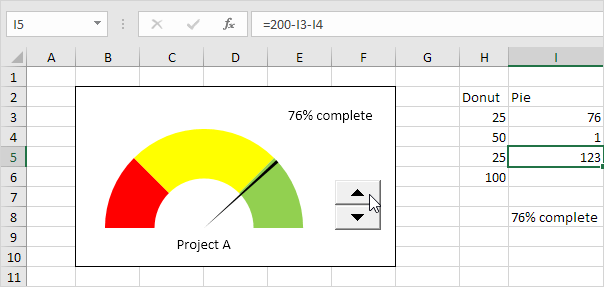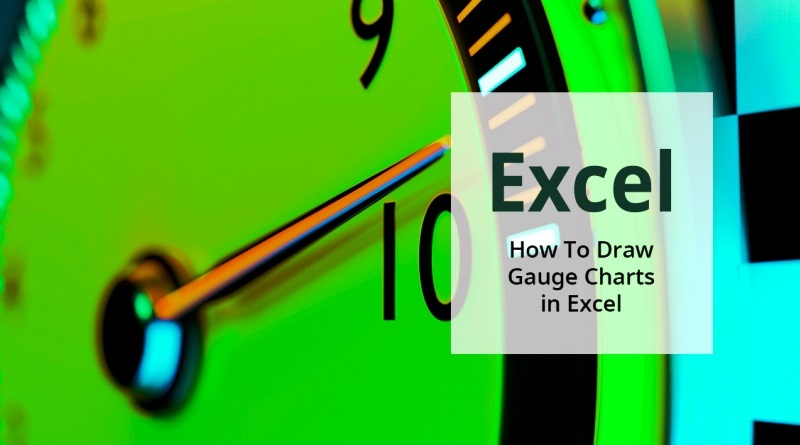رسم نمودار گَیج (GAUGE) در اکسل
نمودار گیج (Gauge) یا نمودار سرعت سنج، نمودار دونات و نمودار دایره ای را در یک نمودار واحد ترکیب میکند.
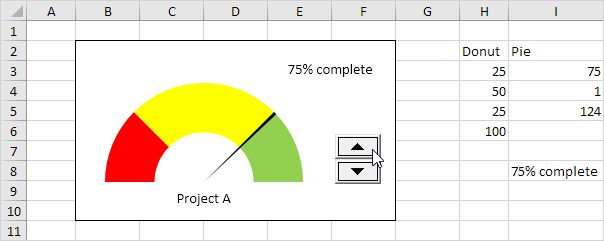
1. محدوده H2:I6 را انتخاب کنید.
توجه: سری Donut دارای 4 نقطه داده و سری Pie دارای 3 نقطه داده است.
2. در تب Insert، در گروه Charts، روی نماد Combo کلیک کنید.
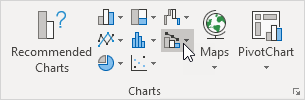
3. روی Create Custom Combo Chart کلیک کنید.
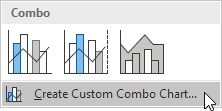
کادر محاوره ای Insert Chart ظاهر میشود.
4. برای سری Donut، Donut (گزینه چهارم زیر Pie) را به عنوان نوع نمودار انتخاب کنید.
5. برای سری Pie، Pie را به عنوان نوع نمودار انتخاب کنید.
6. سری پای را روی محور ثانویه رسم کنید.
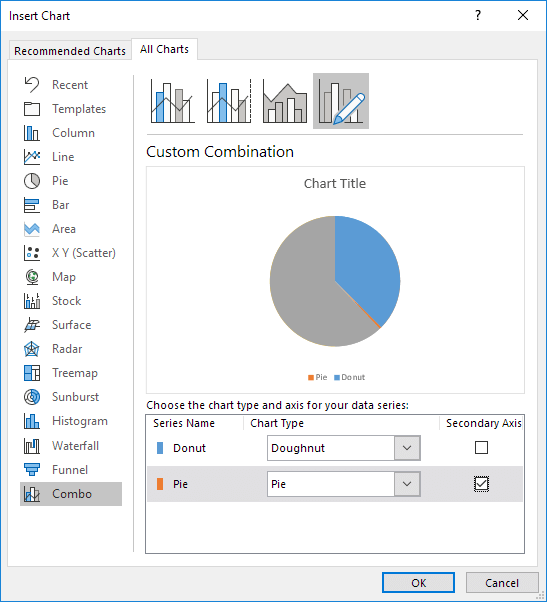
7. روی OK کلیک کنید.
8. عنوان نمودار و legend را حذف کنید.
9. نمودار را انتخاب کنید. در تب Format، در گروه Current Selection، سری Pie را انتخاب کنید.

10. در تب Format در گروه Current Selection بر روی Format Selection کلیک کنید و زاویه اولین برش را به 270 درجه تغییر دهید.
11. CTRL را نگه دارید و از کلیدهای ← و → برای انتخاب یک نقطه داده استفاده کنید. در تب Format، در گروه Shape Styles، شکل پر کردن هر نقطه را تغییر دهید. نقطه 1 = بدون پر، نقطه 2 = سیاه و نقطه 3 = بدون پر.
نتیجه:
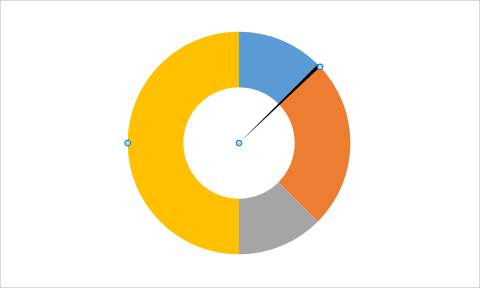
توضیح: نمودار دایره چیزی بیش از یک برش شفاف 75 نقطه ای، یک تکه سیاه 1 نقطه ای (سوزن) و یک برش شفاف 124 نقطه ای نیست.
12. مراحل 9 تا 11 را برای سری Donut تکرار کنید. نقطه 1 = قرمز، نقطه 2 = زرد، نقطه 3 = سبز و نقطه 4 = بدون پر کردن.
نتیجه:
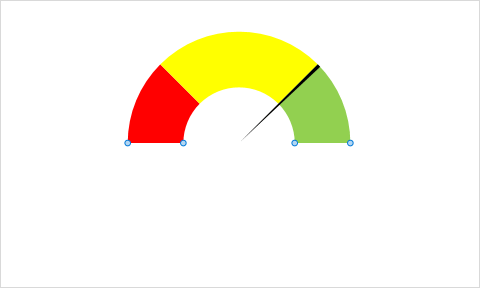
13. نمودار را انتخاب کنید. در تب Format، در گروه Current Selection، Chart Area را انتخاب کنید. در گروه Shape Styles، Shape Fill را به No Fill و Shape Outline را به No Outline تغییر دهید.
14. از دکمه چرخش برای تغییر مقدار سلول I3 از 75 به 76 استفاده کنید. نمودار دایرهای به یک برش شفاف 76 نقطهای، یک تکه سیاه با 1 نقطه (سوزن) و یک برش شفاف 200 – 1 – تغییر میکند. 76 = 123 امتیاز. فرمول موجود در سلول I5 تضمین میکند که 3 برش تا 200 امتیاز جمع شوند.